华硕如何无线网卡驱动,小编告诉你华硕无线网卡驱动方法
分类:windows7教程 发布时间:2017-12-02 09:18:50
华硕现在是全球最大的主板生产商,分公司遍布的全国各地二十多个国家。所以使用华硕品牌电脑的用户不在少数,那么这些用户如果想要使用无线网络的话,就得下载安装无线网卡驱动了,这款电脑该如何下载无线网卡驱动呢?不懂的用户且来看看小编的华硕无线网卡驱动下载方法。
华硕笔记本电脑相比于其它品牌的电脑,它的主板性能好还有就是它的散热效果也不错,性能比较稳定,游戏本系列定位于超速体验,酷炫玩乐,所以游戏玩家使用该品牌电脑的用户不在少数,但是我们知道如果想要使用无线网络就得使用无线网卡驱动,那么如何下载呢?小编这就来跟大家说说华硕如何下载无线网卡驱动。
华硕如何下载无线网卡驱动
确定华硕笔记本的机器型号,以及无线网卡的硬件ID.
进入华硕官网。
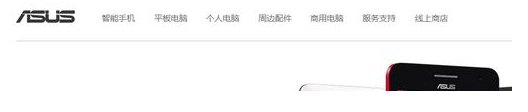
驱动系统软件图解1
点击“服务支持”,点击“更多详情”按钮
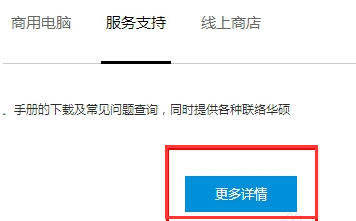
无线网卡系统软件图解2
输入机器型号,点击:放大镜搜索
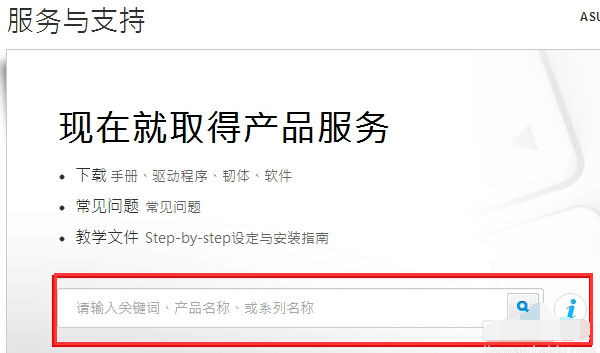
网卡驱动系统软件图解3
在“驱动程序和工具软件”,再到“选择操作系统”
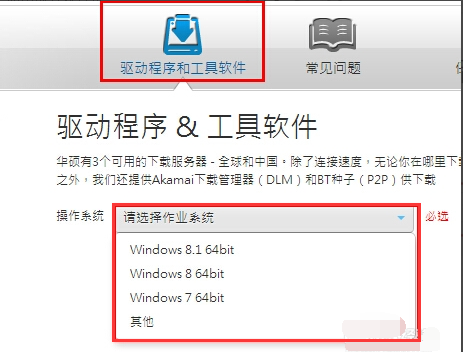
无线网卡系统软件图解4
根据硬件ID在百度上搜索,找到无线网卡驱动的生产厂家。

驱动系统软件图解5
在“无线网络驱动程序”中找到所需要的驱动。
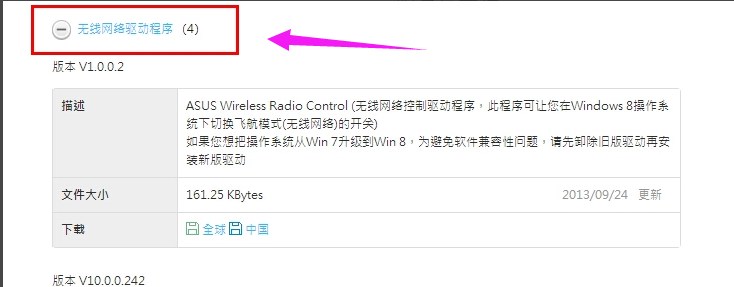
无线网卡系统软件图解6
然后点击“中国”进行下载安装完重启就可以了。

网卡驱动系统软件图解7
以上就是硕无线网卡驱动下载教程。






 立即下载
立即下载







 魔法猪一健重装系统win10
魔法猪一健重装系统win10
 装机吧重装系统win10
装机吧重装系统win10
 系统之家一键重装
系统之家一键重装
 小白重装win10
小白重装win10
 杜特门窗管家 v1.2.31 官方版 - 专业的门窗管理工具,提升您的家居安全
杜特门窗管家 v1.2.31 官方版 - 专业的门窗管理工具,提升您的家居安全 免费下载DreamPlan(房屋设计软件) v6.80,打造梦想家园
免费下载DreamPlan(房屋设计软件) v6.80,打造梦想家园 全新升级!门窗天使 v2021官方版,保护您的家居安全
全新升级!门窗天使 v2021官方版,保护您的家居安全 创想3D家居设计 v2.0.0全新升级版,打造您的梦想家居
创想3D家居设计 v2.0.0全新升级版,打造您的梦想家居 全新升级!三维家3D云设计软件v2.2.0,打造您的梦想家园!
全新升级!三维家3D云设计软件v2.2.0,打造您的梦想家园! 全新升级!Sweet Home 3D官方版v7.0.2,打造梦想家园的室内装潢设计软件
全新升级!Sweet Home 3D官方版v7.0.2,打造梦想家园的室内装潢设计软件 优化后的标题
优化后的标题 最新版躺平设
最新版躺平设 每平每屋设计
每平每屋设计 [pCon planne
[pCon planne Ehome室内设
Ehome室内设 家居设计软件
家居设计软件 微信公众号
微信公众号

 抖音号
抖音号

 联系我们
联系我们
 常见问题
常见问题



